اگر به تازگی یک لپ تاپ اچ پی را خریداری کرده اید و هنوز موفق نشده اید که دستگاه را به وای فای وصل کنید، در این مقاله به بررسی نحوه فعال کردن وای فای لپ تاپ اچ پی می پردازیم. با فعال سازی وای فای لپ تاپ قطعا کار با دستگاه بسیار راحت تر است، چرا که می توان با اتصال لپ تاپ به وای فای به راحتی وب گردی کرد و کارهای مختلف خود را انجام داد. این که مدل لپ تاپ اچ پی شما چیست تعیین می کند که از چه شیوه ای می توان برای فعال سازی وای فای استفاده کرد. جدید یا قدیمی بودن لپ تاپ و قابلیت هایی که دارد نیز در روش مناسب برای فعال کردن وای فای بی تاثیر نیست.
به صورت کلی در این آموزش با روش های مختلف فعال کردن وای فای لپ تاپ اچ پی آشنا می شویم. قبل از هر چیزی در نظر داشته باشید که فعال بودن وای فای در زمانی که به آن نیازی ندارید تنها موجب مصرف بیشتر باتری می شود و بهتر است در صورت عدم نیاز به وای فای آن را غیر فعال کنید.

روش های فعال کردن وای فای لپ تاپ های اچ پی
بسته به این که از کاربران کدام مدل لپ تاپ اچ پی هستید و این که لپ تاپ شما جدید است یا قدیمی، می توان از گزینه های نرم افزاری و سخت افزاری برای فعال سازی وای فای لپ تاپ کمک گرفت. این روش ها شامل موارد زیر می شود:
- استفاده از دکمه فیزیکی روی کیبورد برای فعال سازی وای فای
- فعال سازی وای فای با کلیدهای ترکیبی روی کیبورد
- فعال کردن وای فای لپ تاپ به روش نرم افزاری
در ادامه هر یک از این روش ها را به صورت کامل توضیح می دهیم. در نظر داشته باشید که مدل لپ تاپ شما تعیین می کند که از کدام طریق می توانید وای فای لپ تاپ را فعال کنید.
استفاده از دکمه فیزیکی روی کیبورد برای فعال سازی وای فای
در برخی از مدل لپ تاپ های اچ پی می توان از دکمه فیزیکی روی کیبورد برای فعال سازی وای فای استفاده کرد. این کلید سخت افزاری روی کیبورد تعبیه شده و کار فعال کردن وای فای لپ تاپ را برای کاربران بسیار ساده کرده است. معمولا این کلید در مدل های قدیمی تر در دسترس است و به شکل یک دکمه یا سوئیچ کشویی در بخش های کناری کیبورد قرار گرفته است. این کلید با آیکون یک آنتن مشخص شده و گاهی نیز یک چراغ در کنار آن قرار دارد که نشان می دهد وای فای لپ تاپ فعال است یا خیر.
در صورتی که درایور وای فای به درستی روی لپ تاپ نصب شده و به روز باشد می توان با فشار دادن این کلید به راحتی وای فای را فعال کرد. در صورتی که وای فای با موفقیت در لپ تاپ فعال شود معمولا یک آیکون مربوط به اتصال وای فای در پایین نوار وظیفه ویندوز نمایان می شود که با انتخاب آن می توانید رمز وای فای را وارد کرده و به شبکه مورد نظر وصل شوید. در صورتی که کلید روی کیبورد چراغ داشته باشد با روشن شدن آن می توانید بفهمید که آیا وای فای به درستی در دستگاه فعال شده یا خیر.
فعال سازی وای فای با کلیدهای ترکیبی روی کیبورد
در برخی از مدل های دیگر لپ تاپ های اچ پی خبری از این دکمه فیزیکی روی کیبورد نیست و کاربران باید برای فعال کردن وای فای لپ تاپ از کلیدهای ترکیبی روی کیبورد استفاده کنند. معمولا از ترکیب کلید fn با یکی از کلیدهای f1 تا f12 می توان وای فای را در لپ تاپ های اچ پی فعال کرد. باز هم اگر درایور کارت شبکه وای فای به درستی روی سیستم نصب شده باشد، با استفاده از این دکمه های ترکیبی و فشردن همزمان آنها با هم می توان به راحتی وای فای را در لپ تاپ فعال سازی کرد. در برخی مواقع یک چراغ روی کلید f قرار دارد که در صورت فعال شدن وای فای این چراغ یا ال ای دی روشن می شود و معمولا نیز رنگ آن در زمان فعال بودن وای فای آبی است.
فعال کردن وای فای لپ تاپ به روش نرم افزاری
در نهایت اگر بخواهید به روش نرم افزاری فعال سازی وای فای لپ تاپ را انجام دهید، باید وارد بخش تنظیمات ویندوز شده و در آن بخش مسیر فعال سازی وای فای را دنبال کنید. اگر از کاربران ویندوز 10 هستید می توانید از مسیر میانبر برای رسیدن به این تنظیمات وای فای کمک بگیرید. به هر حال شما باید در تنظیمات ویندوز وارد بخش کنترل پنل شوید و در آن بخش به دنبال Network and Sharing Center بگردید. حالا change adaptor settings را انتخاب کرده و در صفحه ای که باز می شود آیکون وای فای را پیدا کنید. روی این آیکون کلیک راست کرده و گزینه فعال سازی یا Enable را بزنید.
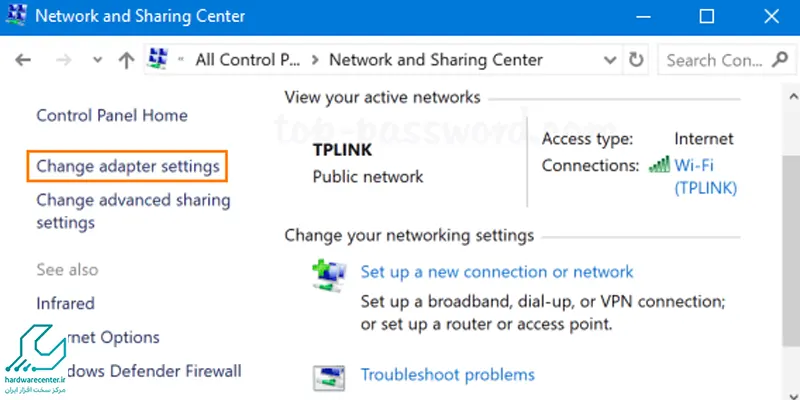
به این ترتیب فعال کردن وای فای لپ تاپ با موفقیت انجام شده و می توانید با ورود به بخش شبکه های وای فای در دسترس، روی شبکه مورد نظر بروید. با وارد کردن رمز شبکه وای فای می توانید به وای فای وصل شوید. در صورت عدم استفاده از وای فای برای جلوگیری از خرابی و نیاز به تعمیر باتری لپ تاپ بهتر است ترجیحا اتصالاتی مانند وای فای را قطع کرد.
